word文档中标题前面的点去掉教程
发布时间:2017-03-22 19:46
使用标题后会出现小黑点,这个情况在word中默认就是这样,如果想去掉这个小黑点,可以使用下面的方法。word中提供了显示与否的相应设置,只需简单几步标题前面的点就会去掉。那么下面就由小编为您分享下去掉题前面的点的技巧,希望能帮助您。
标题前面的点去掉方法如下:
步骤一:输入两行文字,选择“标题1”,则两行文字变成前面带黑色的标题,如图1所示:
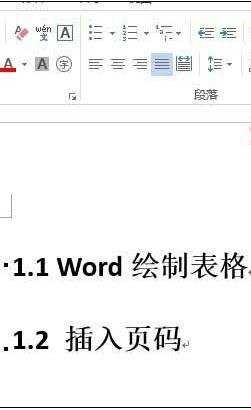
图1
步骤二:选中要去掉点的标题,在其上右键,如图2所示:
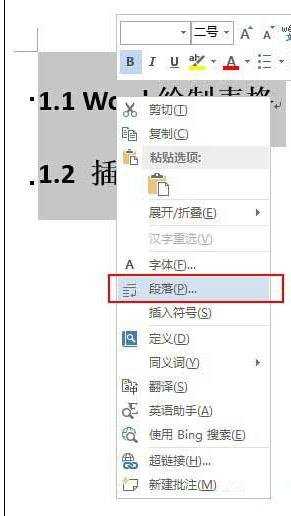
图2
步骤三:选择“段落”,在打开的窗口中,选择“换行和分页”选项卡,如图3所示:
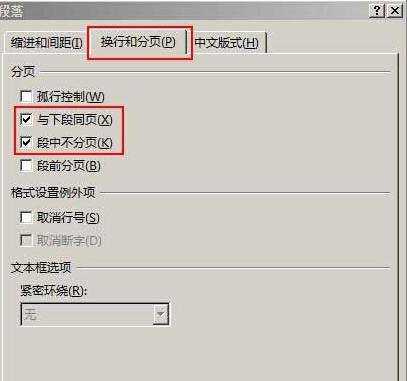
图3
步骤四:不勾选“与下段同页”和“段中不分页”,如图4所示:
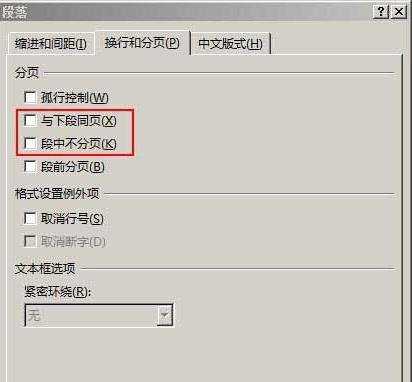
图4
步骤五:单击“确定”,标题前面的已经被删除,如图5所示:


word文档中标题前面的点去掉教程的评论条评论